Google ドキュメントで Em ダッシュを作成する 3 つの最良の方法
その他 / / September 14, 2023
全角ダッシュは、長いダッシュ (—) で表される句読点です。 ただし、これと混同しないでください。 ハイフンまたはダッシュ. em ダッシュは、文に追加の事実を提供したり、何かを拡張したりするためのコンマやコロンに似ています。 一方、en ダッシュは、項目間の範囲を示すために使用される短いダッシュ (-) で、通常は数字または数値です。

ハイフン (-) は、句読点の 3 つのダッシュの中で最も短いものです。 ハイフンは PC のキーボードに搭載されているため、Google ドキュメントでの入力が簡単になりますが、em ダッシュは異なります。 Google ドキュメントに全角ダッシュを挿入するさまざまな方法は次のとおりです。
1. キーボード ショートカットを使用して Google ドキュメントで Em ダッシュを作成する
キーボード ショートカットを使用して em ダッシュを入力すると、中断することなく簡単に入力できます。 ただし、em ダッシュの正しいキーボード ショートカットを覚えるには、継続的に使用する必要があるかもしれません。 PC の付箋にいつでも付けておくこともできます。 キーボード ショートカットを使用して全角ダッシュを作成する方法は次のとおりです。
ステップ1: 任意の Web ブラウザで、Google ドキュメント ファイルを開きます。 Google ドキュメント アプリをお持ちの場合は、それを起動してドキュメントを開くことができます。

ステップ2: Google ドキュメント キャンバス上の全角ダッシュを挿入したい場所にカーソルを置きます。

ステップ 3: を押し続けます 代替 入力中にキーボードで 0151 テンキーに。 これを機能させるには、専用のテンキーを備えたフル 108 キー キーボードが必要であることに注意してください。
ステップ 4: Alt キーを押した状態を放すと、キャンバス上に em ダッシュが表示されるはずです。

挿入機能を使用して Google ドキュメントで Em ダッシュを作成する方法
Google ドキュメントの挿入機能は、特殊文字を含む多くの機能をホストします。 特殊文字のリストから、em ダッシュを見つけることができます。 その方法は次のとおりです。
ステップ1: Google ドキュメント キャンバス上の全角ダッシュを挿入したい場所にカーソルを置きます。
ステップ2: Google ドキュメントのリボンで、[挿入] タブをクリックします。

ステップ 3: 「挿入」メニューから「特殊文字」を選択します。 これにより、[特殊文字の挿入] ダイアログ ボックスが起動します。
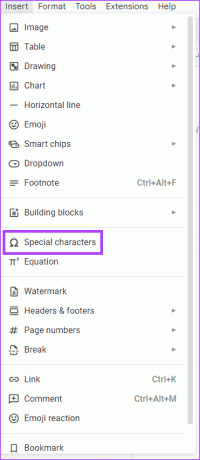
ステップ 4: 検索バーで、次のように検索します ダッシュ または 全ダッシュ.
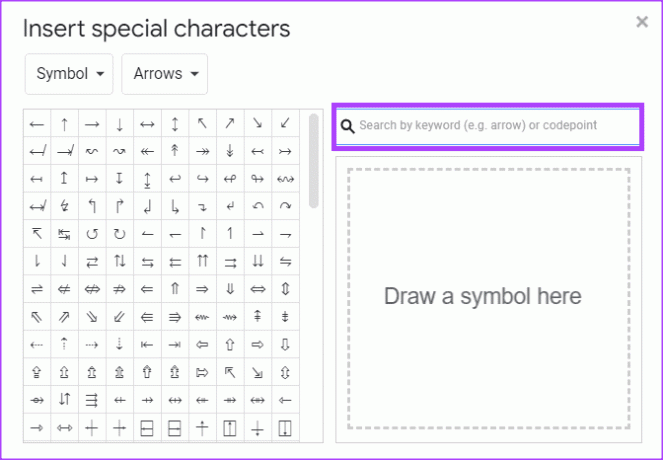
ステップ5: EM DASH 記号を選択して文書に挿入します。

ステップ6: [特殊文字の挿入] ダイアログ ボックスの右上にある [x] アイコンをクリックしてダイアログ ボックスを閉じます。 あるいは、[特殊文字の挿入] ダイアログ ボックスを右に移動して、文書全体に全角ダッシュを挿入し続けることもできます。
自動置換を使用して Google ドキュメントで Em ダッシュを作成する方法
Google ドキュメントでは、特定の図や記号に自動置換が設定されています。 たとえば、Google ドキュメントに 1/2 と入力すると、これは自動的に 1/2 に変更されます。 これは、特定のテキストを優先形式に変換する Google ドキュメントのデフォルト設定によるものです。 全角ダッシュの場合、ハイフンを 3 回連続して入力すると、全角ダッシュに変わります。 ただし、これが機能しない場合は、代替品を設定できます。 その方法は次のとおりです。
ステップ1: Google ドキュメントのリボンで、[ツール] タブをクリックします。

ステップ2: 「ツール」メニューから「環境設定」を選択します。 これにより、[設定] ダイアログ ボックスが起動します。
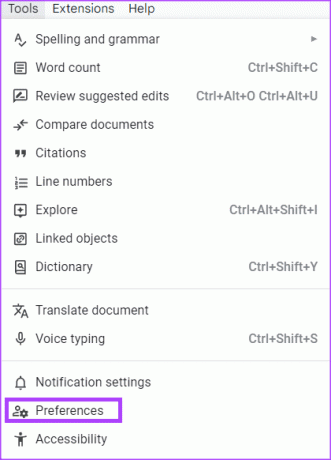
ステップ 3: [環境設定] ダイアログ ボックスで、[置換] タブをクリックします。
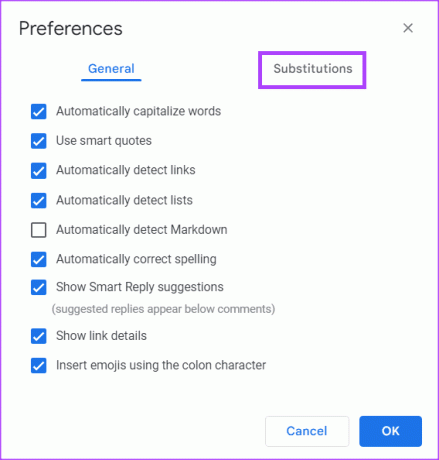
ステップ 4: [置換] 列に 3 つのハイフン (—) を入力します。

ステップ5: [With] 列に、キーボード ショートカットを使用して em ダッシュを入力します。 (Alt + 0151).

ステップ6: 新しい追加項目の横にあるチェックボックスにチェックを入れます。
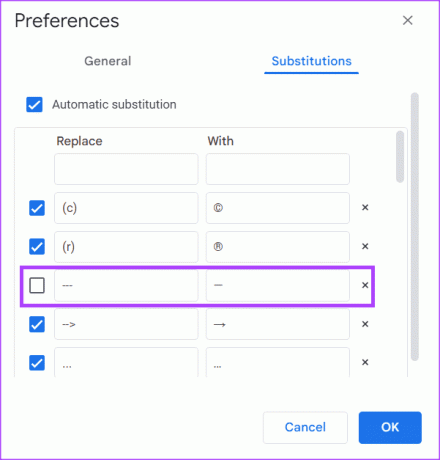
ステップ 7: ダイアログ ボックスの下部にある [OK] ボタンをクリックして、変更を保存します。

ステップ8: Google ドキュメント キャンバス上の全角ダッシュを挿入したい場所にカーソルを置きます。
ステップ9: 3 つのハイフン (—) を入力すると、全角ダッシュ (—) に置き換えられます。

Google ドキュメントに絵文字を挿入する
Google ドキュメントに挿入できる特殊文字は Em ダッシュだけではありません。 あなたもすることができます Google ドキュメントに絵文字を追加する さまざまな方法を使用して。 これらの方法には、キーボード ショートカット、[挿入] タブ、および @ 記号が含まれます。
最終更新日: 2023 年 8 月 31 日
上記の記事には、Guiding Tech のサポートに役立つアフィリエイト リンクが含まれている場合があります。 ただし、編集上の完全性には影響しません。 コンテンツは公平かつ本物のままです。
知っていましたか
生産性向上アプリである Notion は 2013 年に設立されました。


